Keynote
iPad के लिए Keynote यूज़र गाइड
- आपका स्वागत है
- नया क्या है
-
- Keynote का उपयोग शुरू करें
- इमेज, चार्ट और अन्य ऑब्जेक्ट का परिचय
- प्रस्तुतीकरण बनाएँ
- अपने प्रस्तुतीकरण में नैविगेट करने का तरीक़ा चुनें
- प्रस्तुति खोलें
- प्रस्तुतीकरण सहेजें और उसे नाम दें
- प्रस्तुति ढूँढें
- प्रस्तुति प्रिंट करें
- टूलबार कस्टमाइज़ करें
- ऐप्स के बीच टेक्स्ट और ऑब्जेक्ट कॉपी करें
- मूलभूत टचस्क्रीन जेस्चर
- Keynote के साथ Apple Pencil का उपयोग करें
- VoiceOver का उपयोग करके प्रस्तुतीकरण बनाएँ
-
- प्रस्तुतीकरण भेजें
- सहयोग का परिचय
- अन्य लोगों को सहयोग के लिए आमंत्रित करें
- शेयर किए गए प्रस्तुतीकरण पर सहयोग करें
- शेयर किए गए प्रस्तुतीकरण में नवीनतम ऐक्टिविटी देखें
- शेयर किए गए प्रस्तुतीकरण की सेटिंग्ज़ बदलें
- प्रस्तुतीकरण की शेयरिंग रोकें
- शेयर्ड फ़ोल्डर और सहयोग
- सहयोग करने के लिए Box का उपयोग करें
- ऐनिमेटेड GIF बनाएँ
- किसी ब्लॉग में अपना प्रस्तुतीकरण को पोस्ट करें
- कॉपीराइट
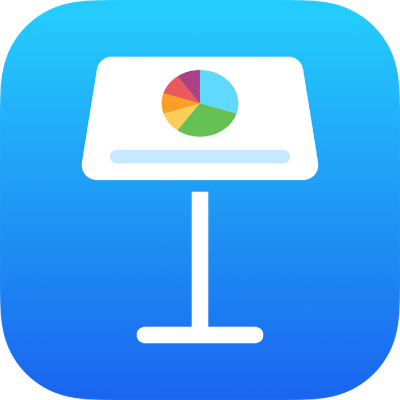
iPad पर Keynote में टूलबार कस्टमाइज़ करें
विंडो के शीर्ष पर मौजूद टूलबार आपको आवश्यक नियंत्रणों का त्वरित ऐक्सेस प्रदान करता है। जैसे ही आपको स्वयं द्वारा सर्वाधिक उपयोग किए जाने वाले नियंत्रणो का पता चलता है, आप अपनी कार्य शैली के अनुरूप टूलबार बटनों को जोड़, हटा और पुनर्व्यवस्थित कर सकते हैं।
टूलबार बटन को जोड़ें, निकालें और फिर से व्यवस्थित करें
अपने iPad पर Keynote ऐप
 पर जाएँ।
पर जाएँ।प्रस्तुतीकरण खोलें,
 पर टैप करें, फिर “टूलबार कस्टमाइज़ करें” पर टैप करें।
पर टैप करें, फिर “टूलबार कस्टमाइज़ करें” पर टैप करें।टूलबार में आइटम जोड़ने या उससे हटाने के लिए ड्रैग करें।
“पूर्ण” पर टैप करें।
टूलबार बटन को डिफ़ॉल्ट पर रीसेट करें
अपने iPad पर Keynote ऐप
 पर जाएँ।
पर जाएँ।प्रस्तुतीकरण खोलें,
 पर टैप करें, “टूलबार कस्टमाइज़ करें” पर टैप करें, फिर “रीसेट करें” पर टैप करें।
पर टैप करें, “टूलबार कस्टमाइज़ करें” पर टैप करें, फिर “रीसेट करें” पर टैप करें।
आपकी प्रतिक्रिया के लिए धन्यवाद.